Del Windows Phone Internett-tilkobling ved hjelp av Tethering-funksjonen
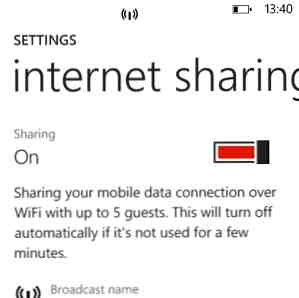
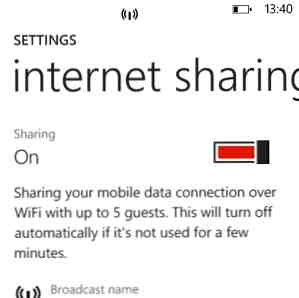 Windows Phone blir en voksende populær plattform, men den første utgivelsen i 2010 ble forvirret kommentatorer ved å utelate nøkkelfunksjonalitet som kopiering og liming og tettinging. Å utelate disse funksjonene straks straffet plattformen, noe som resulterte i noen dårlige, tidlige vurderinger. Å gjøre saken verre var det faktum at enheter fra Samsung og LG hadde kablet tethering-funksjonalitet som kunne aktiveres via en skjult ingeniørkonsoll, noe som resulterte i en plattform som tilbyr tethering på noen telefoner, men ikke andre. Knapt ideell!
Windows Phone blir en voksende populær plattform, men den første utgivelsen i 2010 ble forvirret kommentatorer ved å utelate nøkkelfunksjonalitet som kopiering og liming og tettinging. Å utelate disse funksjonene straks straffet plattformen, noe som resulterte i noen dårlige, tidlige vurderinger. Å gjøre saken verre var det faktum at enheter fra Samsung og LG hadde kablet tethering-funksjonalitet som kunne aktiveres via en skjult ingeniørkonsoll, noe som resulterte i en plattform som tilbyr tethering på noen telefoner, men ikke andre. Knapt ideell!
Microsoft har siden løst disse manglene med den nyeste versjonen av etterfølgeren til Clunky Old Windows Mobile. Windows Phone 7.5 “Mango Du kan nå prøve Windows Phone 7.5 Mango på hvilken som helst smarttelefon [Nyheter] Du kan nå prøve Windows Phone 7.5 Mango på hvilken som helst smarttelefon [Nyheter] Uansett hvordan du ser på det, blir Windows Phone 7 vanskeligere og vanskeligere å ignorere. Mange Android- og IOS-elskere vil helst slå et blikk øye til det nye mobile operativsystemet fra Microsoft; ... Les mer ” For tiden sendes på nye enheter fra HTC, Nokia og Samsung, og første generasjons enheter kan oppgraderes for å kjøre denne versjonen av programvaren, som inkluderer trådløs tetting. Dette gjør at du kan dele din mobile Internett-forbindelse med andre enheter.
Hvorfor Big Deal?
 Nyheter om denne funksjonen kom sent på dagen (utgivelsesdag faktisk!) Takket være Microsoft som er cagey om noen av detaljene i Mango-utgivelsen. Til tross for at det var en mye etterspurt funksjon, var det aldri noen bekreftelse (selv om det var mange benektninger) at tettinging av noe slag ville bli inkludert.
Nyheter om denne funksjonen kom sent på dagen (utgivelsesdag faktisk!) Takket være Microsoft som er cagey om noen av detaljene i Mango-utgivelsen. Til tross for at det var en mye etterspurt funksjon, var det aldri noen bekreftelse (selv om det var mange benektninger) at tettinging av noe slag ville bli inkludert.
Heldigvis for Windows Phone-brukere er trådløs tethering nå en mulighet. Fordelene med dette er betydelige. Du kan for eksempel eie en nettbrett, netbook eller bærbar datamaskin, og har ingen trådløs funksjonalitet eller tilgang til nærliggende trådløse nettverk. Takket være trådløs tethering kan du enkelt bruke Windows Phone som en Wi-Fi-router og koble til Internett!
Det er imidlertid et par ting å huske på. Den første er at hvis mobiltelefonkontrakten ikke har passende Internett-bruksvilkår, kan du enkelt ende opp med å bli fakturert for mer enn du har råd til, så Før du fortsetter, sjekk liten utskrift.
Det andre punktet å vurdere er at bruk av trådløst tettinging kan være ganske tømmende på mobiltelefonbatteriet, så det anbefales kun kortsiktig bruk, med mindre du kan holde Windows-telefonen ladet.
Aktivering av Internett-deling
Microsofts inkludering av trådløs tethering ble gjort med så lite fanfare at du kan bli tilgitt for ikke å innse at den er inkludert på Windows Phone Mango. For å komme i gang med å bruke denne funksjonen, må du åpne innstillinger Meny. Dette finner du på Start-skjermbildet og er også tilgjengelig ved å sveipe til venstre eller trykke pilen øverst til høyre på skjermen.

Med Innstillinger-menyen åpen, ruller du først ned til Mobilnett for å bekrefte at begge deler Datakobling og 3G-tilkobling er aktivert. Du trenger 3G-tilkoblingen aktiv hvis du skal ha noe håp om å oppnå rask mobil internett! Aktiver disse alternativene ved å trykke på bryterne; når de er aktive, vil de bli uthevet for å matche telefonens nåværende aksent (fargen på flisene på startskjermbildet).
Trykk på Tilbake knappen på telefonen for å fortsette. Du må nå finne Internett deling alternativet i Innstillinger-menyen; Et enkelt trykk på bryteren i denne skjermen vil aktivere tetting.

Ved å aktivere trådløs tethering aktiverer du også telefonens trådløse funksjon, noe som skyldes at batterilevetiden påvirkes av denne funksjonen.
Skjermbildet for Internett-deling viser nå noen få instruksjoner, og anbefaler at opptil 5 gjester kan dele telefonens mobile Internett-tilkobling. Et standard kringkastingsnavn vil bli oppført sammen med et passord som du kan bruke på en hvilken som helst enhet som vil bli brukt til å dele forbindelsen. Antall tilkoblede enheter vil også bli oppført.
Koble til Windows Phone Wireless Hub
Du trenger imidlertid ikke å bruke standardalternativene. Ved å trykke på Setup knappen du kan konfigurere ditt eget kringkastingsnavn ved å trykke inn i feltet og overtykke det eksisterende navnet; Det samme kan gjøres med passordet (minst 8 tegn er påkrevd), og du kan også bytte Sikkerhetstype mellom Åpen og WPA2. Husk å trykke på OK knappen når du er ferdig.

Når alternativene er satt etter behov og Internett-deling aktivert, vil du nå kunne koble til telefonen som om det var et standard trådløst hotspot. Enhver nettbrett, e-leser, bærbar datamaskin, netbook, til og med en stasjonær datamaskin eller en annen mobiltelefon kan dra nytte av Windows Phone Wi-Fi-hotspot ved å bare identifisere enhetens sendingsnavn og skrive inn passordet.
Batteri og sikkerhetshensyn
Til tross for den gode fleksibiliteten som trådløse tethering tilbyr, er det åpenbare ulemper. Den første er med batteriets levetid; Jo flere brukere du tillater å koble til Windows Phone, desto flere data vil bli behandlet og større tillit til både mobil Internett og Wi-Fi. Du kan ende opp med at telefonens batteri blir alvorlig drenert i løpet av en time!
Selv om en åpen (passordfri) tilkobling er tilgjengelig som et alternativ, anbefales dette ikke med mindre du befinner deg i et relativt fjernt område. Det siste du trenger - spesielt hvis du er fakturert på mobilt Internett dataanbruk - skal dele forbindelsen din med uautoriserte personer.
Til tross for batteriproblemer er dette et velkomment tillegg til Windows Phone, en som er rask og enkel å bruke, og er perfekt for å gi en tiltrengt Internett-tilkobling til andre enheter.
Gi oss beskjed hvis du har spørsmål eller problemer med å sette opp det.
Utforsk mer om: Deling av Internett-tilkobling, Wi-Fi, Wi-Fi-tethering, Windows Mobile, Windows Phone, Windows Phone 7.


